VPanel に表示する機体の名称と画像を変更する
VPanelに表示する名前や機体画像を変えることで、操作対象の機器を選びやすくします。
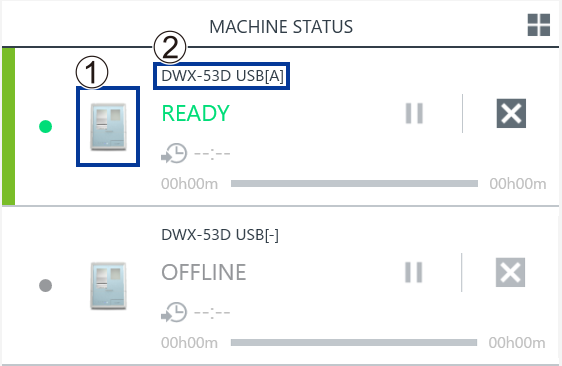
- :機体画像
- :機体名称
設定した機体の名称を変更する
手順
-
デバイスとプリンターのフォルダーを開く。
-
Windows 11
- をクリックする。
- コントロールパネルをダブルクリックする。
- デバイスとプリンターの表示をクリックする。
-
Windows 10
- をクリックする。
- デバイスとプリンターの表示をクリックする。
-
- 使用している機種(プリンター)名を選択し、名称を変更する。
-
VPanelを終了する。
タスクトレイにある
 を右クリックし、終了をクリックしてください。
を右クリックし、終了をクリックしてください。
- VPanelを起動する。
-
VPanelで操作する機体を選択する。
変更した名称がメイン画面に表示されます。
VPanelに表示される機体の画像を変更する
手順
- VPanelのメイン画面を表示する。
-
MACHINE STATUSに表示されている機体の画像を右クリックし、画像を変更をクリックする。
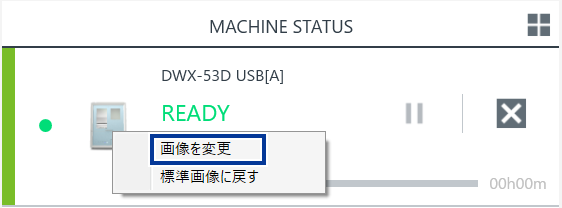
-
開く画面で表示したい画像ファイルを選択する。
変更した画像がメイン画面に表示されます。